
Joseph Goodman
0
4514
1025
Postavljanje vašeg preglednika je krhka stvar. Jedan “Ups” trenutak i od toga ćete se morati oprostiti. Ne dopustite da vam se to dogodi.
Postavljanje krajnjih postavki preglednika: Moraju se mijenjati stavke u Chromeu, Firefoxu i Internet Exploreru. Ultimate Settings Browser: Must-Change items in Chrome, Firefox i Internet Explorer. Pogledajmo one stavke preglednika koje moraju promijeniti. Možda radite isto ili možda mislite da bi postavke trebale biti različite? upravo tako uključuje dosta eksperimenata i lažne pokrete. Nakon što to učinite, ne želite da ga ništa upropasti. Ali to je vas koji bi to mogao zabrljati čineći nekoliko početničkih pogrešaka. nemoj!
Izbjegavajte sljedeće zamke i vaš će preglednik dugo i dugo ostati u dobroj formi.
Nije sigurnosno kopiranje podataka i postavki preglednika
Infekcije zlonamjernim softverom Kako očistiti oteti web preglednik Kako očistiti oteti web preglednik Što je više frustrirajuće nego pokretanje Firefoxa samo da biste vidjeli da je vaša početna stranica promijenjena bez vašeg odobrenja? Možda ste čak dobili sjajnu novu alatnu traku. Te su stvari uvijek korisne, zar ne? Pogrešno. a pad sustava nepredvidiv. Oni mogu oštetiti vaš preglednik i učiniti njegove podatke i postavke nepovratnima.
S novom instalacijom možete vratiti svoj preglednik, ali ne i prilagođenu postavku na koju ste potrošili toliko vremena. Budite pametni i pripremite se za takav slučaj.
Sve što trebate učiniti je iskoristiti značajku sinkronizacije preglednika. Izrađuje sigurnosnu kopiju favorita preglednika - od vaših oznaka do dodataka - na vanjski poslužitelj.
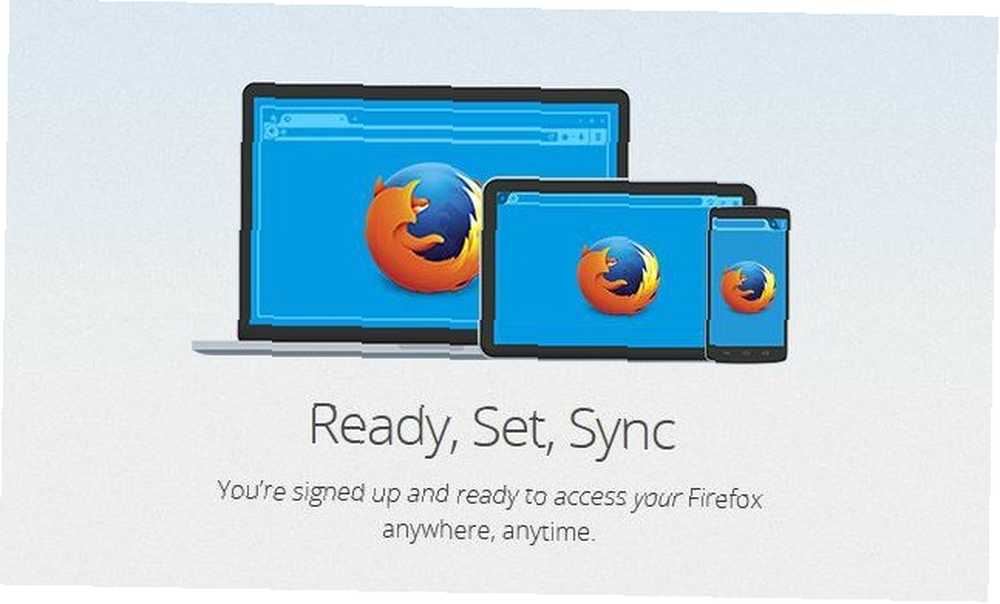
Spremanje postavki preglednika negdje drugdje čini svježe instalacije bez stresa. Čak i ako morate ponovno instalirati preglednik, nećete morati trošiti vrijeme na to da ga prilagodite ispočetka ili preuzmete njegove podatke. Jednostavno se prijavite na svoj račun za sinkronizaciju i sve se to vraća.
Ako je omogućena sinkronizacija, svoje favorite možete nositi sa sobom i na svim svojim uređajima.
U Chromeu: Svojim postavljanjem sinkronizirajte s Google računom Postavke> Prijava.
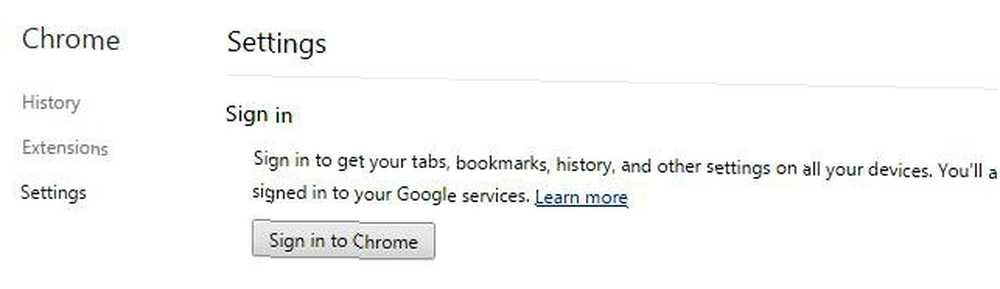
U Firefoxu: Da biste omogućili sinkronizaciju u Firefoxu, morat ćete postaviti Firefox račun putem Opcije> Sinkroniziraj.
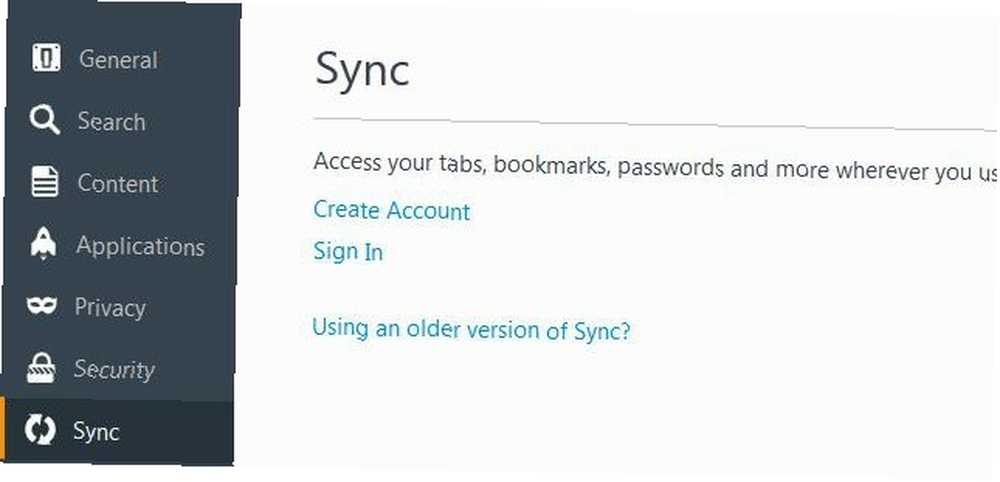
U oba preglednika možete odabrati podatke (oznake, aplikacije, povijest itd.) Koje želite izraditi sigurnosnu kopiju. Omogući sinkronizaciju je jednokratna stvar, i mi vas pozivamo da to učinite danas.
Ako vaš preglednik ostane zaštićen
Dijeliti radnu površinu s nekim ili dopustiti mu da koristi vaš preglednik rizično je ako nemate neku vrstu zaštite. Kroz namjeru ili nesreću, osoba bi mogla izbrisati podatke iz preglednika i pobrkati se s njegovim postavkama. Evo kako možete spriječiti takvu pojavu.
Postavljanje lozinke preglednika
Chromeova ugrađena značajka zaključavanja profila više nije dostupna. Korisnici Chromea morat će se nagoditi za proširenje treće strane poput LockPW [Nema više dostupnih].
Da biste zaštitili Firefox lozinkom, idite na Opcije> Sigurnost> Lozinke. Eto kad jednom provjerite Koristite glavnu lozinku, dobit ćete brz da je postavite.
Nakon što postavite lozinku, morat ćete je unijeti jednom u sesiju. Čuvajte ovu lozinku na sigurnom, jer će vas resetiranje koštati vaše pohranjene internetske lozinke, privatnih ključeva itd.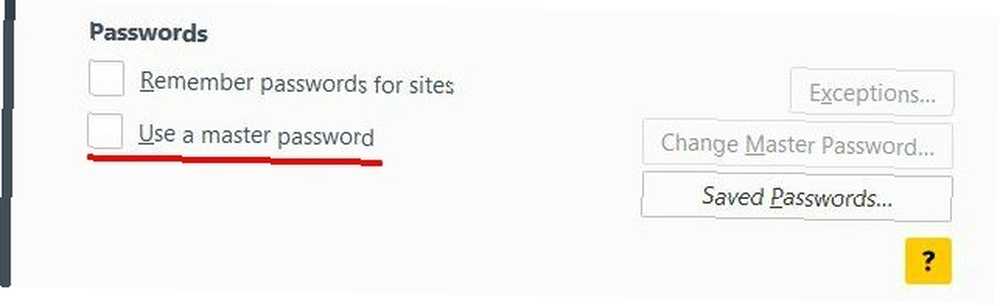
Omogući pregledavanje gostiju
Omogućite Chromeovu značajku pregledavanja gostiju do kraja Postavke> Ljudi kao što je prikazano na slici ispod. Čak i ako slučajno dijelite svoje računalo s nekim, on ne može pristupiti postavkama ili podacima vašeg preglednika.
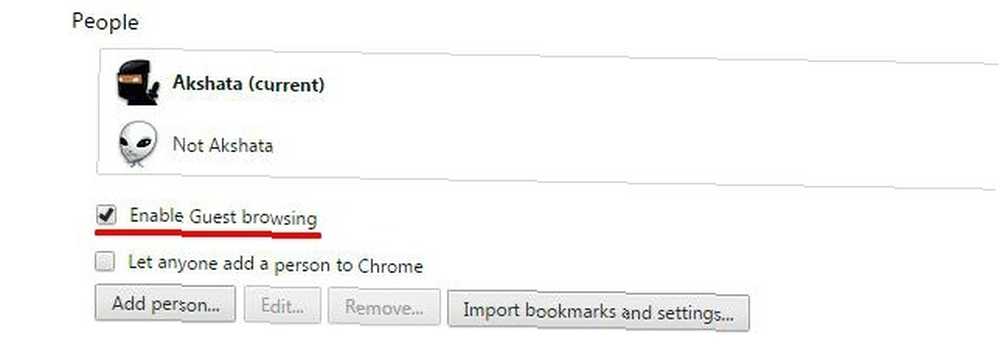
Kada je riječ o Firefoxu, značajka pregledavanja gostiju dostupna je samo na Androidu. Za verziju za radnu površinu morat ćete se pozabaviti profilom gosta Kako koristiti Firefox profile i pokrenuti više profila Firefox odjednom Kako koristiti Firefox profile i pokrenuti više Firefox profila odjednom Firefox pohranjuje podatke vašeg preglednika - oznake, povijest, postavke, proširenja i sve ostalo - u direktoriju poznatom kao profil. Svaki korisnički račun ima zadani pojedinačni profil, ali ne morate…. Neka bude spreman za polazak.
Sinkroniziranje / uvoz stvari bez planiranja
Vaš preglednik sadrži ugrađene opcije za spremanje podataka, poput oznaka i zaporki. Koristite li usluge stolnih ili oblačnih usluga treće strane za te funkcije? Ako je odgovor da, onemogućite odgovarajuću ugrađenu značajku Sve što trebate znati o upravljanju Chrome oznakama Sve što trebate znati o upravljanju Chrome oznakama Chrome ima brojne značajke koje vam pomažu u sinkronizaciji, jednostavnom pristupu, upravljanju, sortiranju i uređivanju oznaka. , Neki se uspješno snalaze bez oznaka, ali ne i većina nas. Ako koristite Chrome…. Inače biste mogli završiti s puno dupliciranih podataka.
Na primjer, ako sinkronizirate svoje oznake koristeći i Xmark i Google Chrome sinkronizaciju, pred vama je zabrljani skup oznaka. To je zato što Xmarks često prekida sinkronizaciju Bookmark Chrome-a i stvara beskonačne dvostruke oznake. Da biste izbjegli ovaj nered:
U Chromeu:
- Ići Postavke> Prijava> Napredne postavke sinkronizacije.
- Odaberi Odaberite što želite sinkronizirati s padajućeg izbornika koji je dostupan.
- Poništite odabir opcije Oznake opcija. Sada se vaše oznake sinkroniziraju samo putem Xmarkera.
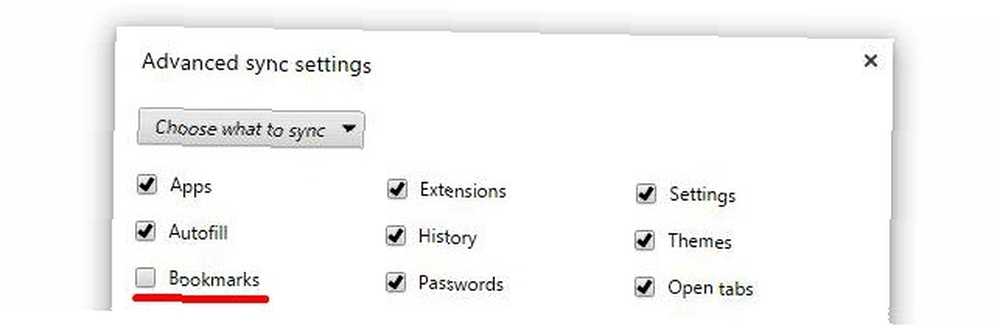
U Firefoxu, možete napraviti isti ugađanje putem Opcije> Sinkroniziraj.
Namjeravate uvesti podatke iz datoteke ili drugog preglednika? Prvo pregledajte ono što je već prisutno u pregledniku i očistite sve podatke koji više nisu potrebni. Ako je moguće, uvozite podatke selektivno. Na ovaj način nećete morati gubiti vrijeme na provjeru dvostrukih podataka.
Nije sigurnosno kopiranje lozinke za sinkronizaciju
Opcije sinkronizacije u Chromeu i Firefoxu znatno će vam olakšati digitalni život. Ali pazi. Možeš pogoditi snagicu ako si ti “serijski zaboravitelj lozinke”. Nepovratna lozinka za sinkronizaciju znači izgubljene podatke za sinkronizaciju preglednika. Favoriti i prilagodbe vašeg preglednika su nestali zauvijek osim ako podržali ste ih na usluzi u oblaku Ostanite u sinkronizaciji: Pristupite svim podacima svog preglednika s bilo kojeg uređaja Ostanite u sinkronizaciji: Pristupite svim podacima svog preglednika s bilo kojeg uređaja Kako možete poboljšati postupak izmjene uređaja kako biste jednostavno mogli pokupi tamo gdje si stao? .
Imate mogućnost resetiranja sinkronizacije i na Chromeu i Firefoxu. Ali to briše vaše podatke s poslužitelja iz sigurnosnih razloga. Podaci lokalnog pregledavanja ostaju netaknuti i možete ih sinkronizirati kad postavite novu lozinku. Evo kako to možete učiniti:
U Chromeu: S Google nadzorne ploče
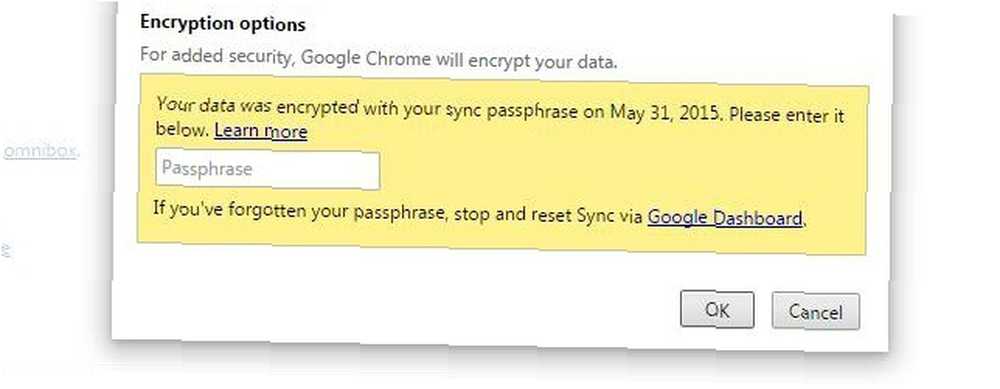
U Firefoxu: Preko Zaboravili ste lozinku? na Prijava na Firefox stranica.
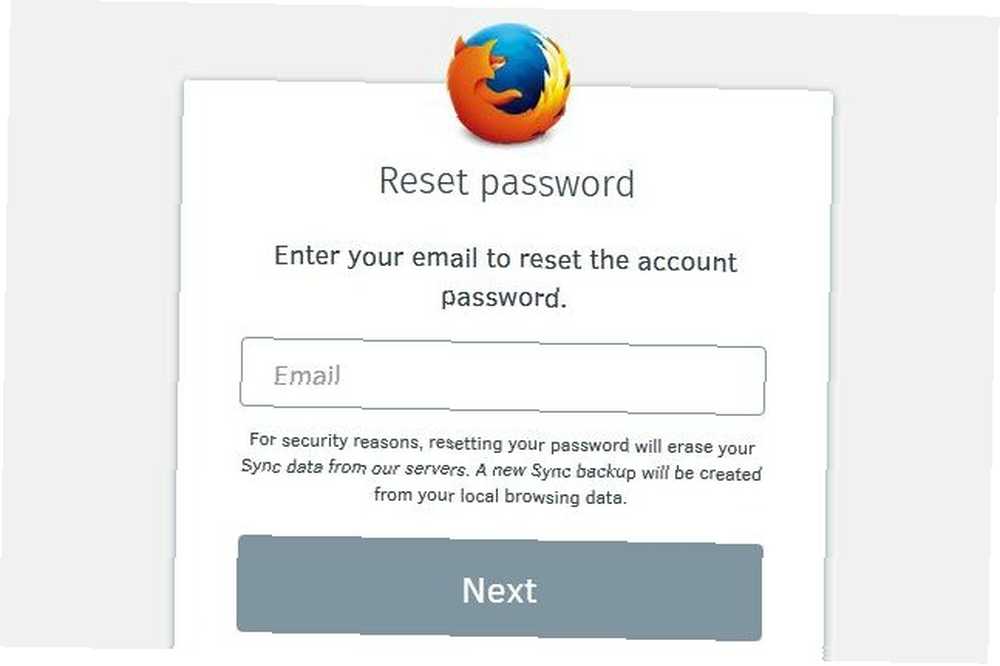
Ova je metoda korisna samo ako niste izbrisali povijest preglednika, vratili postavke u zadane postavke ili premjestili oznake. U svakom slučaju, spremanje lozinke za sinkronizaciju na sigurnom mjestu može vam uštedjeti veliku glavobolju.
Vraćanje zadanih postavki
Vraćanje postavki preglednika na zadane postavke brz je način da povratite sve eksperimentalne promjene koje ste napravili. Također može popraviti probleme uzrokovane nepravilnim ponašanjem dodataka.
Znatka je što ne možete selektivno koristiti značajku resetiranja. To utječe čak i na postavke koje želite zadržati. Zbog toga preporučujemo da ovu metodu koristite samo kao krajnje sredstvo.
Ako ti su svakako želite resetirati profil preglednika, evo kako možete:
U Chromeu: Dođite do postavke, i kliknite na Prikaži napredne postavke. Pod, ispod Poništi postavke, Klikni na Poništi postavke dugme. Ovo će vratiti Chrome u njegove izvorne postavke.
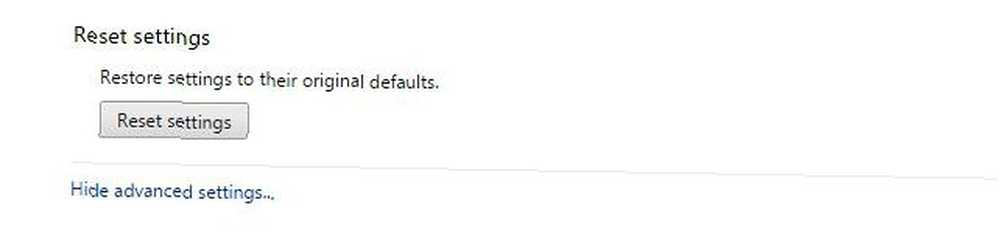
U Firefoxu: Značajka resetiranja dostupna je u nastavku Pomoć> Informacije o rješavanju problema. Dođite do ovog odjeljka i kliknite na Osvježi Firefox.
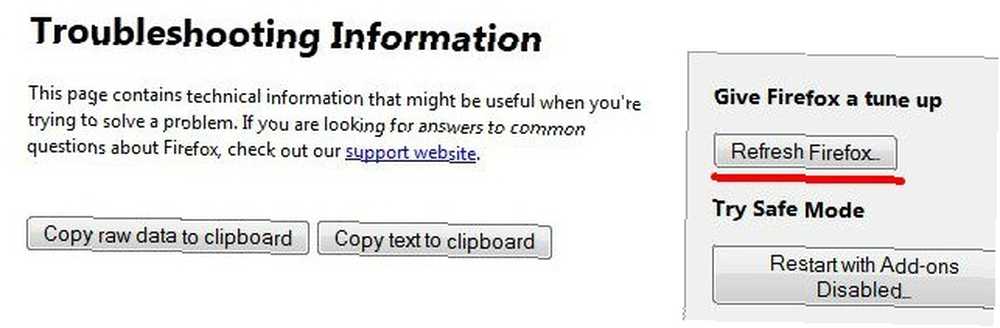
Funkcija resetiranja varira između preglednika i također varira od jedne do druge verzije preglednika. Pročitajte odjeljak pomoći preglednika da biste shvatili koje ćete informacije izgubiti kad pritisnete gumb za resetiranje.
Čuvajte svoj preglednik
Obnova preglednika ispočetka bolan je proces i vi limenka izbjegavajte, u većini slučajeva ionako. Zaštitite ga od nezgoda Sve što trebate znati o upravljanju Chrome oznakama Sve što trebate znati o upravljanju Chrome oznakama Chrome ima brojne značajke koje vam pomažu u sinkronizaciji, jednostavnom pristupu, upravljanju, sortiranju i uređivanju oznaka. Neki se uspješno snalaze bez oznaka, ali ne i većina nas. Ako upotrebljavate Chrome ... kao i njegove korisnike. Tada se nećete morati brinuti zbog gubitka podataka i postavki. Ako nešto pođe po zlu, preglednik možete vratiti u njegovo najbolje stanje s lakoćom i nultim stresom.
Nekoliko sam puta zaradio i uništio postavke preglednika. Imaš li? Gdje ste pogriješili i kako ste stvari popravili nakon toga? Podijelite svoja iskustva u komentarima.











